Hostwinds Tutorials
Zoekresultaten voor:
Inhoudsopgave
Met behulp van de WHMCS-agenda
Een gemakkelijke manier om te zien op recente en aankomende evenementen met betrekking tot uw WHMCS is via de WHMCS-kalenderfunctie. Vanaf deze pagina ziet u aankomende evenementen, to-do-taken en informatie over nieuw bestelde producten, services, add-onss en domeinen.
Toegang krijgen tot de WHMCS-agenda
Stap een: Log in op uw WHMCS Administrator Dashboard
Stap twee: Navigeer in het hoofdmenu naar Gereedschap -> Kalender. Als u ertoe klikt, brengt u naar een nieuwe pagina waar u de Kalender.
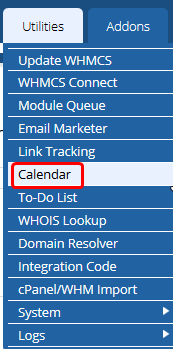
WHMCS Calendar Show / Hide Options
Met de WHMCS-kalender zijn er verschillende dingen die u in één oogopslag kunt zien. Standaard zullen deze van uw mening worden verborgen om vanaf het begin een rommelige kalender te voorkomen, maar kan één voor één worden ingeschakeld.

- Producten en diensten - Hiermee kunt u recente en vroegere producten bekijken die zijn gekocht als een evenement op de kalender.
- Addons - Hiermee kunt u recente en vroegere add-ons aankopen, weergegeven als een evenement op de kalender.
- Domeinen - Als u dit inschakelt, kunt u recente en eerdere domeinregistraties zien die via de WHMCS zijn binnengekomen.
- Taken - Hiermee kunt u to-do lijstitems bekijken die in het verleden of de toekomst zijn gemaakt.
- Evenementen - Dit toont gebeurtenissen die zijn gemaakt in de kalender.
WHMCS-kalender Tijdsbestek wijzigen
Het tijdsbestek waarin u de evenementen bekijkt, kan ook eenvoudig worden gewijzigd. U kunt het zicht wijzigen per maand, per week of dagelijks (om meer tijdspecifieke evenementen te bekijken).

Met de pijlen in de linkerkant van de pagina kunt u de specifieke maand, week of dag wijzigen die u momenteel bekijkt. Hiermee kunt u de toekomstige gebeurtenissen of vroegere gebeurtenissen in die hebben opgetreden.
Maandelijks tijdsbestek
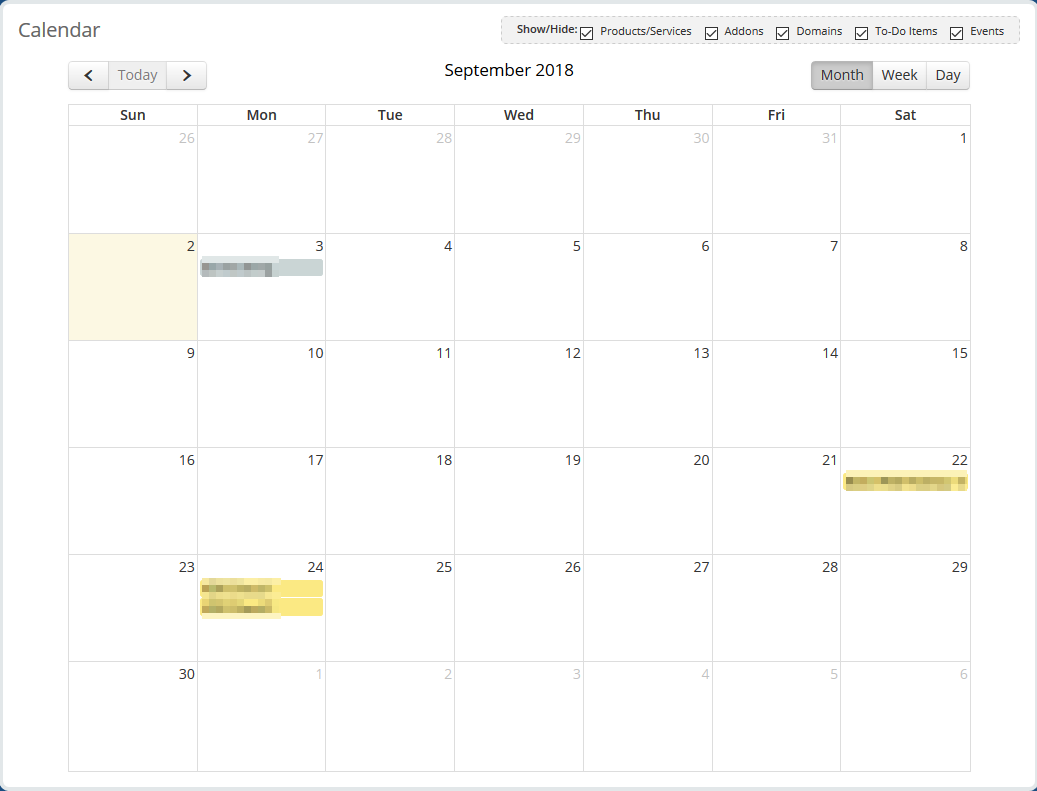
Wekelijks tijdsbestek
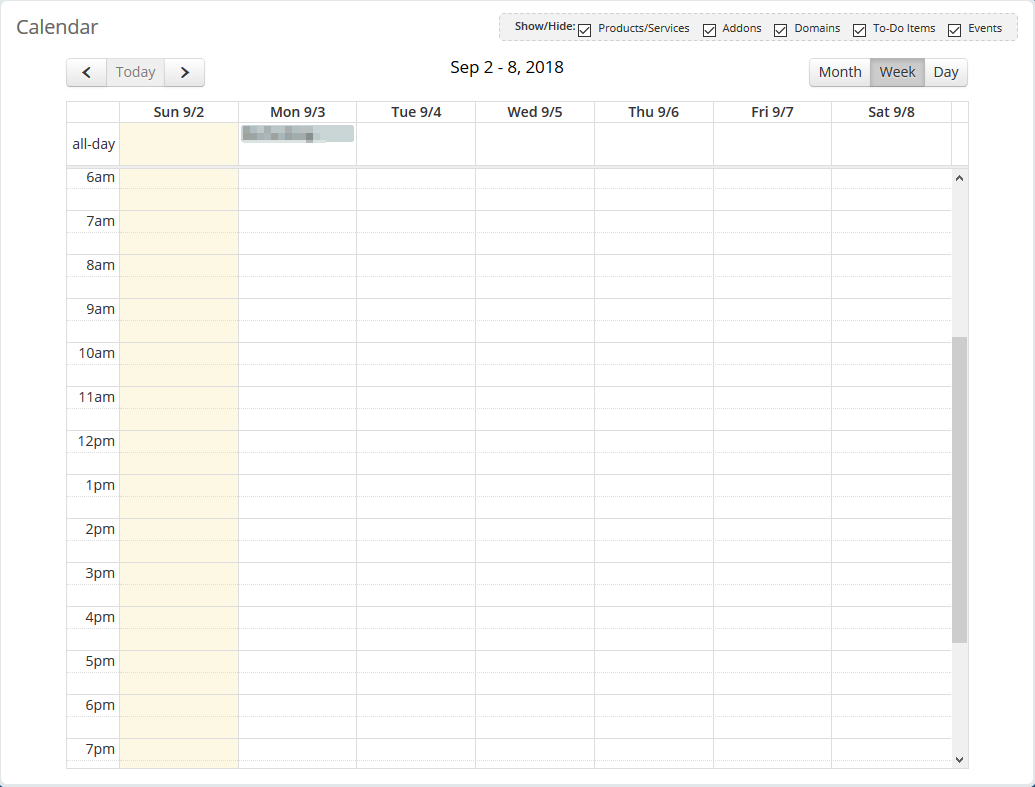
Dagelijks tijdsbestek
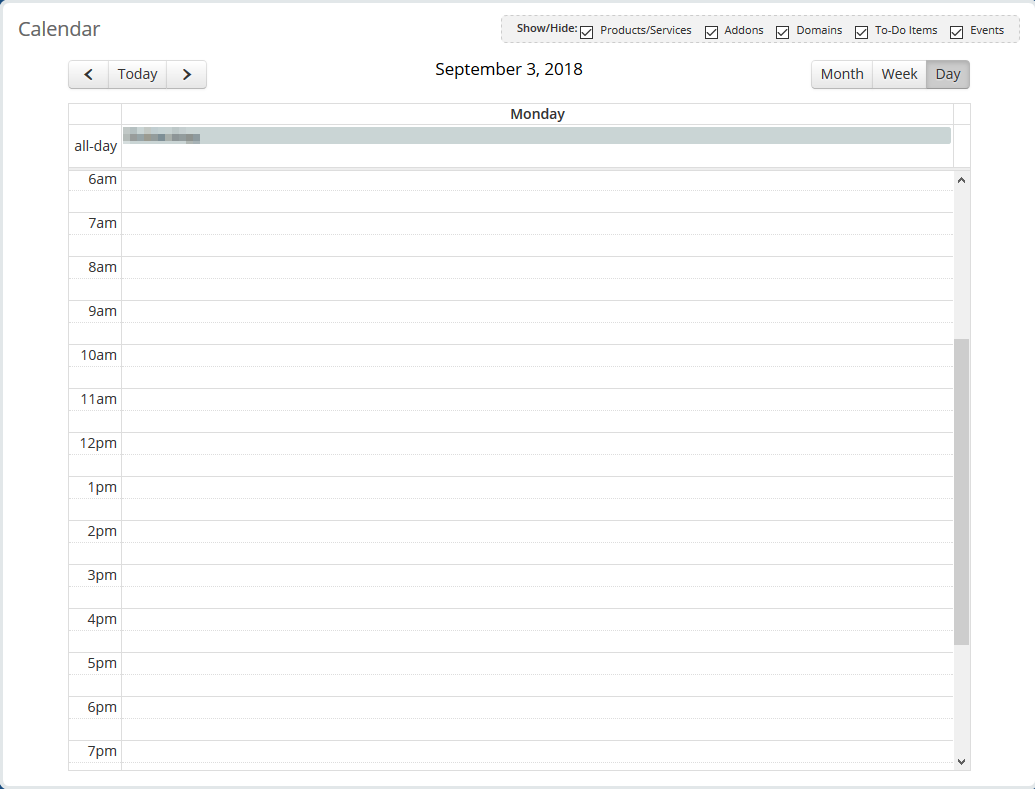
Een evenement toevoegen aan de WHMCS-agenda
Stap een: Navigeer naar de WHMCS Agenda-hoofdpagina wanneer u bent aangemeld bij uw WHMCS Administrator Dashboard.
Stap twee: Van welke tijd frames weergaven zou willen, klik links op de kalender om te worden gevraagd met de Voeg een nieuw evenement toe dialoog.
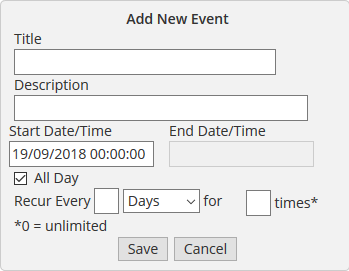
Stap drie: Vul de details in voor het evenement over hoe u ze wilt. Eindig dan door op de Opslaan knop onderaan. Dit voegt het meteen aan de kalender toe.
- Titel - Dit is de hoofdtitel die u het evenement geeft.
- Omschrijving - Hier kunt u hier een korte beschrijving van het evenement invoeren, zoals hoe uw WHMCS-medewerkers bijvoorbeeld of een link naar meer informatie moeten voorbereiden.
- Startdatum / -tijd - Hier kunt u de tijd en datum opgeven waarop het evenement begint.
- Einddatum / -tijd - Als dit geen dagelijkse gebeurtenis is, kunt u deze instellen wanneer het evenement is gepland om te eindigen.
- De hele dag - Met dit selectievakje kunt u het evenement instellen om een dagelijks evenement te zijn. Als u dit selecteert, wordt de einddoos van het einddatum / tijd weergegeven.
- Herhaal elke - Hier kunt u het evenement instellen om elke zo vaak te recurzen. Het eerste invoervak is voor de frequentie van het terugkerende evenement. De volgende vervolgkeuzelijst is voor het tijdsbestek om te herhalen. (Dagen, weken, maanden, jaren). En de laatste invoervak stelt u in staat om in te stellen hoe vaak het opnieuw zal beoccureren. Als u op 0 bent achtergelaten, blijft het standaard terugkeren totdat deze wordt verwijderd.
Een gebeurtenis in de WHMCS-agenda bewerken / verwijderen
Stap een: Navigeer naar de WHMCS Agenda-hoofdpagina wanneer u bent aangemeld bij uw WHMCS Administrator Dashboard.
Stap twee: Klik op de gebeurtenis in de kalender en er zou een nieuw klein dialoogvenster rond uw cursor moeten verschijnen.
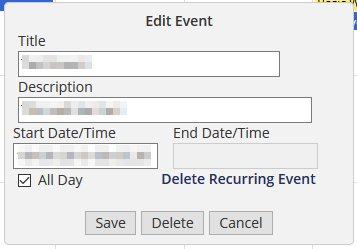
Het evenement bewerken
U kunt de waarden van de gebeurtenis wijzigen zoals Startdatum / -tijd, Omschrijving, en Titel uit het dialoogvenster. U kunt de gebeurtenis ook wijzigen De hele dag met het selectievak ook. Als u klaar bent met het aanbrengen van de nodige wijzigingen, klikt u op Opslaan om de wijzigingen aan de afspraak op te slaan. Als het een terugkerend evenement is, zal het daar ook mee veranderen.
Het evenement verwijderen
Er is een optie naar de onderkant van het dialoogvenster uit het dialoogvenster dat verschijnt. Deze optie wordt weergegeven als Verwijderen. Als het een terugkerende gebeurtenis is en u de andere terugkerende gebeurtenissen eruit wilt verwijderen, kunt u de Verwijder terugkerende gebeurtenis knop. Beide verwijderingsopties zullen NIET Vraag om bevestiging. Het zal het evenement onmiddellijk verwijderen.
Geschreven door Hostwinds Team / september 6, 2018
